LanComBox
1 min read
LanComBox работает только по протоколу NewCamD525. Готовится прошивка для возможности работы по протоколу CamD3.
Перед приобретением устройства уточните у Вашего поставщика услуги шаринга протокол работы и уточните у продавца версию прошивки устройства.Само название LanComBox уже содержит информацию о его подключении и предназначении. Lan – Com – Коробка – устройство для сопряжения сети (Lan) через ком-порт. Поэтому нужен LAN… Даже если Ваш ADSL модем подключен через USB, на Вашем компе должен быть LAN (если нет поставьте PCI карту) и “отдайте” Инет LanComBox-у… Но тогда теряется все “прелесть” LanComBox – это работа без компа (при наличии Инета).


“LANCOMBOX” is a LAN – RS232 (COM) converter. Made using latest technology to make it work flowless in long-term. Features:
• Processor speed – 42Mhz;
• DHCP service support (IP address assigment);
• Easy to use graphic interface;
• RS232 (COM) protection;
• Integrated TCP/IP protocol;
• Possibility to connect to autonomous power source;
• Possibility to choose an update server.
1. Откройте программу «HyperTerminal». Для этого выполните: Пуск > Программы >
Стандартные > Связь > «HyperTerminal»;
2. После загрузки программы введите название подключения (наприме р: lancombox) и
нажмите «ОК»
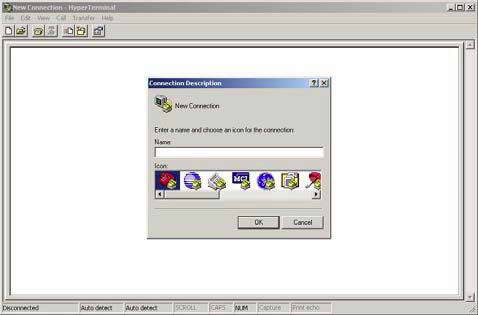
3. После этого в окне «Connect using»: выберите номер используемого порта, например : COM1, и нажмите на кнопку «OK»

4. В настройках «Параметры порта» выберите скорость 57600 , «Четность» должна быть
установлена в «Нет» и затем нажмите на кнопку «OK».

5. Программа готова к работе. Подключите «LanСomBox» к СОМ-порту через
удлинитель (модемный «прямой» кабель), подайте напряжения питания от +5В до +12В
(можно запитать непосредственно от ресивера, выход переключателя 0/12В) и нажмите
на «.» (точку, без кавычек) сразу же после подачи питания. Должно появиться
конфигурационное окно. Если этого, по какой то причине, не произошло, то повторите
процедуру снова (отключите питание, включите его снова и нажмите на кнопку «.»).
6. Если подключение было успешным, то Вы увидите такую картинку:

Настройки сети…
1: DHCP Enable: On – Off. (По умолчанию в положении «On»)
Если в положении «On», то все настройки сети (IP адрес, маску сети, адрес шлюза
и DNS адрес) LanComBox получит автоматически. При этом, Ваш роутер должен
быть сконфигурирован соответствующим образом. Если Вы не уверены в этом, в
таком случае Вы должны сами сконфигурировать настройки сети. Для этого,
нажмите цифру 1 и введите данные самостоятельно:
2: IP address: (например: 192.168.1.2),
3: Subnet mask: (например: 255.255.255.0),
4: Gateway address: (например: 192.168.1.1),
5: Primary DNS server: (например: 212.59.0.3, зависит от Вашего провайдера ).
6: Secondary DNS server: (например: 212.58.0.5, зависит от Вашего провайдера).
7: Disc. If not active (30s): On – Off (По умолчанию в положении «On»)
Если в положении «On», то LanComBox автоматически отсоединится от сервера,
если устройство не будет активным в течение 30 секунд (это нужно для экономии
трафика).
T: Receiver type: Тип ресивера OPENBOX (только для Опенкбокс!).
E: Edit provider record: – Второй уровень меню, который предназначен для
настройки данных сервера . Всего можно сконфигурировать работу четырех
серверов.
R: Reset to default settings: – сброс всех настроек в заводские «по умолчанию». Это
удалит все Ваши данные, которые Вы ранее ввели.
0: Save & Quit: Для завершения процесса конфигурации и сохранения всех
результатов настройки и изменений нажмите «0».
После входа во второй уровень меню (E: Edit provider record), Вы увидите следующую
картинку:

Настройки сервера…
1: Record status: On – включение/выключение сервера .
2: Provider CAID:ID – ввод данных CAID:ID без двоеточия «:», например: введите
только 0500020710 для НТВ+ и нажмите «Ввод» (в конфигурационном окне Вы
увидите данные с двоеточием – 0500:020710).
3: Server address: – введите адрес сервера или название имени хоста (например:
192.168.124.25 или www.share.com).
4: Server port: – введите номер порта (например: 10000).
5: Server username: – введите имя пользователя, которое не должно превышать
больше чем 16 знаков.
6: Server password: – введите Ваш пароль, который не должен превышать 16
символов.
Внимание! Вы должны ввести пароль в незашифрованном виде и нажать «Ввод»,
после чего Вы увидите надпись: « Password encrypting, please wait 5 sec.» (пароль
кодируется, ждите 5 секунд). Пароль будет зашифрован автоматически.
7: Server encryption key: – не изменяйте эти данные, так как большинство серверов
работают именно с ними. В случае необходимости подкорректируйте пароль.
>:, <: Используйте эти клавиши для переключения между настройками четырех возможных серверов.
0: Нажмите «0» для возврата в предыдущее меню, после чего для сохране ния всех
Ваших настроек и изменений снова нажмите « 0».
Если Вы правильно ввели все данные, устройство готово к работе .
При выключенном питании ресивера подключите устройство непосредственно к COM –
порту ресивера (ресиверы Openbox – 300, 800, 810, 820, 730, 750, 770), а провод питания
к разъему 0/12 Вольт. Подключите LAN ко входу устройства.
Внимание! Не забудьте в настройках ресивера установить скорость СОМ – порта
57600, а так же не забудьте в настройках антенны нужного спутника включить
питание 12 Вольт.





